Como Gravar Transmissão de Rádio
Haverá momentos em que você precisará gravar o stream de áudio que está sendo tocado no rádio e, para isso, precisará encontrar um aplicativo. Também há várias ocasiões em que você precisará gravar a narração de uma reunião para qualquer referência futura. Os aplicativos e métodos que serão discutidos aqui podem ser usados facilmente, tudo graças a uma interface simples e intuitiva. Esperamos poder esclarecer e responder a todas as suas dúvidas sobre o tema ‘gravar transmissões de rádio'
Ao ouvir uma estação de rádio, você pode querer gravar uma música para poder ouvi-la mais tarde também. Vamos passar por alguns métodos que o ajudarão com tudo o que você deseja saber. Se você estiver fazendo sua própria pesquisa, acreditamos que acabará ficando todo confuso. Este guia irá ajudá-lo com os melhores métodos e você chegou ao ponto certo.
Melhor maneira de gravar fluxo de áudio
Chegando ao nosso primeiro método, o fluxo de áudio pode ser facilmente gravado com um aplicativo de software multiuso como Wondershare DemoCreator. O aplicativo vem carregado com recursos e você o achará bastante simples e direto de usar. Ele também oferece um editor integrado que você pode usar para cortar/editar o áudio. O painel também é bastante fácil de navegar e você poderá começar a gravar com apenas alguns passos simples.
1. Inicie o aplicativo e, com base nas especificações do sistema, levará alguns instantes para abrir totalmente. Certifique-se de ter definido o computador para configurações de alto desempenho.
2. Ele o receberá com um painel intuitivo que será usado para prosseguir. Para quem vai gravar um novo clipe, clique no botão "Nova Gravação".

3. O botão Capturar lhe dará um novo pop-up onde você terá uma série de opções para ajustar de acordo. Você poderá definir as configurações de áudio, as configurações da webcam e também a área de gravação da tela.
Se você também for gravar a tela, pode arrastar e soltar os cantos de acordo com a área de gravação.
Se você também for gravar a tela, pode arrastar e soltar os cantos de acordo com a área de gravação. Você também pode gravar a entrada do microfone do sistema.

Aperte o botão Gravar, ou você também pode usar as teclas de atalho para gravar. O F9 será usado para iniciar a gravação e pressione F10 para parar a gravação.
 100% seguro
100% seguro 100% seguro
100% seguroComo gravar stream de áudio online
Existem vários computadores e dispositivos que não suportam altas cargas e, para esses dispositivos, explicaremos um método alternativo. Esta ferramenta de 123Apps apelidada de Gravador de Voz Online irá ajudá-lo com todos os problemas relacionados com gravar programas de rádio e streams. Você pode não saber sobre esta jóia escondida, e vamos apresentá-lo a todos os recursos. Vamos mergulhar em todos os recursos sem mais delongas.
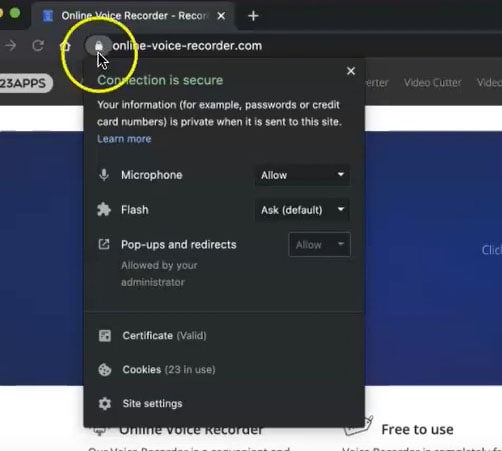
1. Inicie um navegador de sua escolha e verifique se ele está atualizado para a versão mais recente. Entre em online-voice-recorder.com e clique no botão vermelho do microfone.
2. No topo, você precisará permitir algumas configurações, por exemplo, microfone, configurações de flash, pop-ups e cookies. Certifique-se de ter selecionado Permitir no menu suspenso. Depois de alterar as configurações, ele solicitará que você recarregue a página da web.
3. Toque no botão do microfone e ele começará a gravar. Você pode abrir outra guia para reproduzir o fluxo de áudio. Ele também fornecerá um botão de pausa junto com o tempo gasto.
4. Ao pressionar o botão Parar, ele fornecerá uma linha do tempo completa. O botão Salvar permite salvá-lo localmente. Ele pode ser aparado arrastando e soltando pelas laterais.
5. Depois de concluído, pressione o botão Salvar e levará alguns instantes para salvar o arquivo.
Gravar fluxo de áudio com extensão do Chrome
Para quem é apenas usuário do Chrome, apresentaremos aquele que pode ser usado como extensão. Será um pequeno arquivo que será adicionado ao navegador e alguns passos simples permitirão que você comece a gravar. A extensão que vamos gravar é o Simple Audio Recorder. Navegue até a Chrome Web Store e encontre a extensão na caixa de pesquisa.
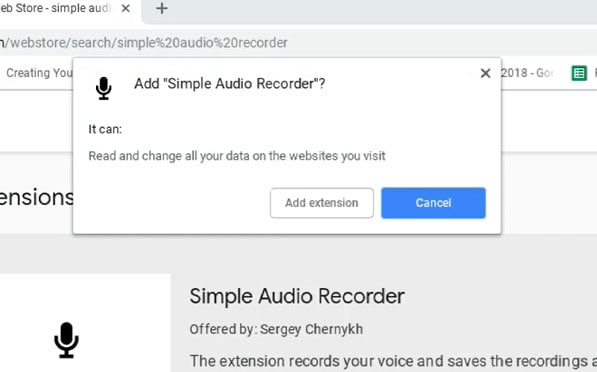
1. No navegador, acesse a loja virtual. Entre no Gravador de áudio simples e clique na guia Adicionar ao Chrome.
2. Ele lhe dará um prompt onde você precisará permitir que o navegador adicione a extensão. Uma vez feito isso, você poderá gravar streams de rádio no Mac ou Windows.
3. Assim que o download for concluído e adicionado ao navegador, ele o redirecionará automaticamente para a nova página. Forneça à extensão todas as permissões necessárias e pronto.
4. Na parte superior, você obterá o ícone SAR e poderá clicar nele para iniciar a gravação do áudio. Ele ficará vermelho para indicar que a gravação está em andamento e você também obterá o tempo decorrido em segundos.
5. Quando você parar a gravação usando o mesmo botão, aparecerá a caixa de diálogo Salvar como.
Antes de envolvê-lo rapidamente, devemos dizer que o mais simples e fácil de todos é o primeiro método que discutimos. Graças ao Wondershare DemoCreator, há muitos recursos que você poderá usar. Ter acesso fácil às ferramentas de gravação de áudio será muito útil quando você estiver em uma reunião ou ouvindo uma música no rádio. Os métodos e ferramentas que discutimos aqui são bastante fáceis de usar. Esperamos que você encontre todas as respostas certas para suas perguntas relacionadas ao tema programas de rádio gravados. Os passos também são bastante simples de seguir e tudo o que você precisa é deste guia curto e simples.





David
chief Editor